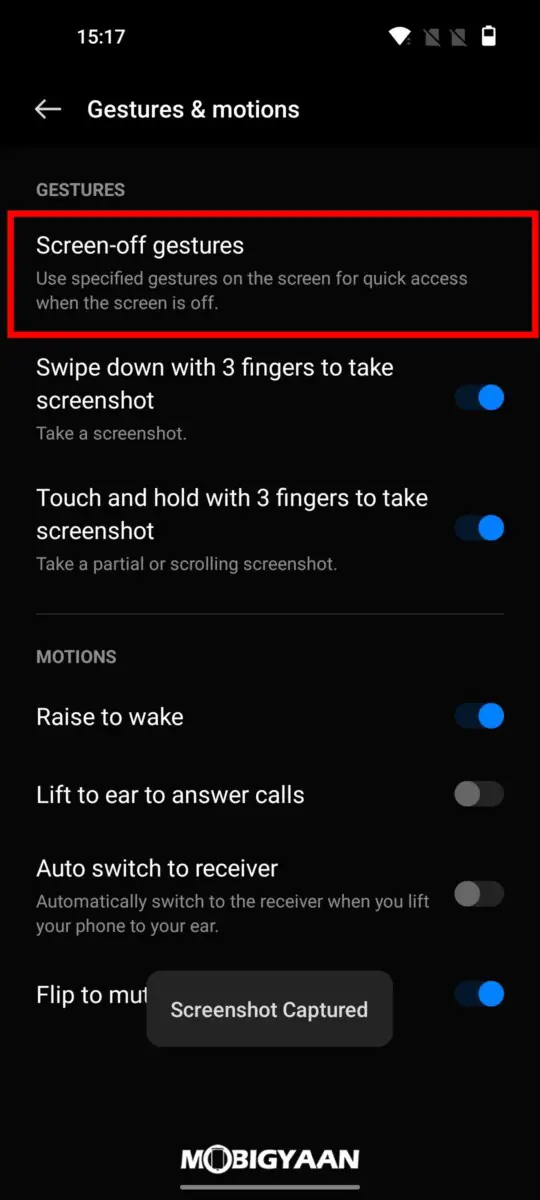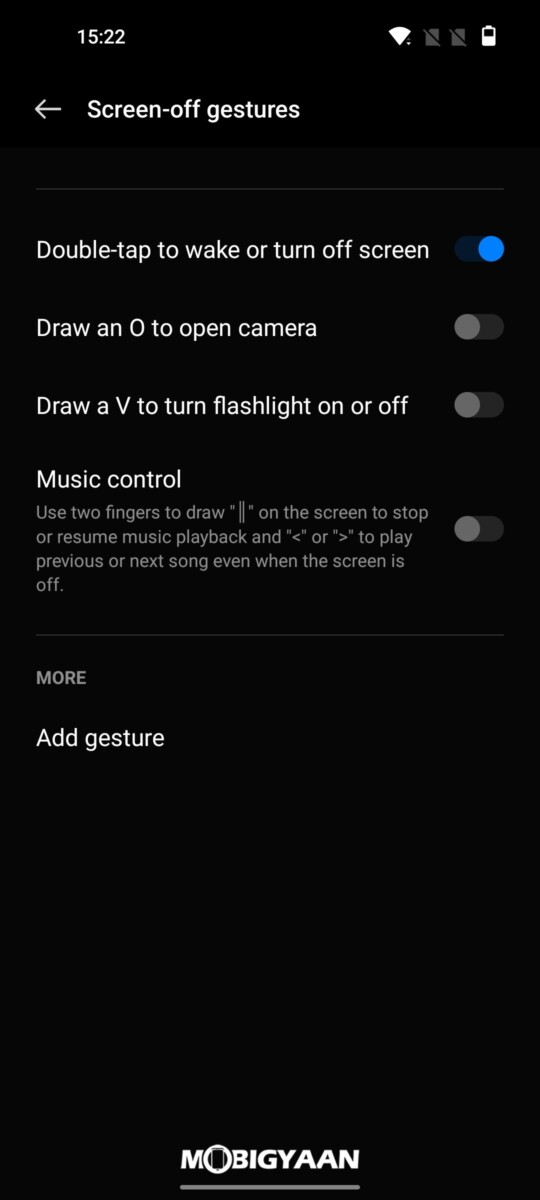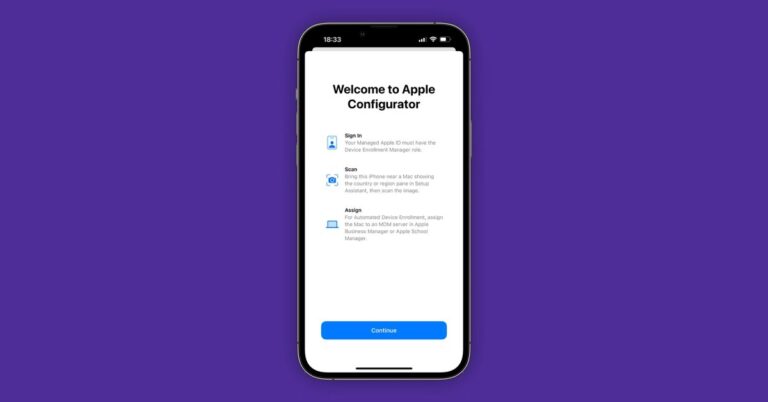نصائح وحيل وميزات OnePlus Nord 2T 5G
لقد مر عام تقريبًا منذ أن أصدرت OnePlus جهاز Nord 2 ، وهو الجهاز الثاني تحت اسم Nord. الآن ، أصدرت شركة تصنيع الهواتف الذكية الصينية العملاقة نسخة مطورة من نفس OnePlus Nord 2T. يأتي مزودًا بـ MediaTek Dimensity 1300 SoC الجديد والمحسّن ، وشاشة AMOLED مذهلة 90 هرتز وأكثر من ذلك ، إلى جانب بعض الميزات الرائعة ، والتي يمكن أن تكون مفيدة في أداء المهام بسرعة وسهولة.
ومع ذلك ، إليك قائمة بأكثر النصائح والحيل والميزات المفيدة التي يوفرها OnePlus Nord 2T ، إلى جانب الخطوات الخاصة بكيفية تمكينها واستخدامها على جهازك.
1. عرض دائما
تحافظ ميزة "Always On Display" على جزء من شاشتك باستمرار قيد التشغيل ، والتي يمكن استخدامها بعد ذلك لعرض بعض الأدوات المفيدة جنبًا إلى جنب مع أحدث الإشعارات في لمحة دون تشغيل شاشتك.
تتوفر الميزة نفسها أيضًا على شاشة Nord 2T's AMOLED ، وتتيح لك الاختيار من بين مجموعة كبيرة من وجوه الساعة بالإضافة إلى Snapchat's Bitmoji. إليك كيفية تنشيطه:
- انتقل إلى الإعدادات ، ثم انقر فوق التخصيصات.
- ضمن التخصيصات ، انقر فوق العرض دائمًا.
- اختر الآن وجه الساعة أو Bitmoji وفقًا لذوقك. تذكر أن تتأكد من تمكين تبديل العرض دائمًا وتعيين خيارات العرض على طوال اليوم لزيادة فوائد هذه الميزة إلى أقصى حد.
2. التوازن بين العمل والحياة
إلى جانب وضع Zen Mode ، تأتي معظم هواتف OnePlus الذكية ، بما في ذلك OnePlus Nord 2T الجديد ، مع وضع التوازن بين العمل والحياة. يمكن أن يساعدك وضع العمل في حظر الوصول إلى تطبيقات تشتت الانتباه مثل تطبيقات الوسائط الاجتماعية والألعاب عندما تريد التركيز على عملك. وفي الوقت نفسه ، هناك أيضًا وضع الحياة حيث يمكنك حظر الوصول إلى مختلف التطبيقات المتعلقة بالعمل التي تختارها. إليك كيف يمكنك تمكينه:
- انتقل إلى مركز الإشعارات وتوجه إلى صفحة الإعدادات السريعة. في الإعدادات السريعة ، انقر فوق وضع العمل / الخاص وقم بإعداده لأول مرة.
- أضف الآن أو أزل تطبيقات وضع العمل / الحياة من خلال النقر على تعديل ، واختيار التطبيقات التي تريد تمكينها ، ثم النقر على حفظ.
- بمجرد اكتمال الإعداد ، يمكنك الانتقال إلى الشاشة الرئيسية وتمكين وضع معين إذا لزم الأمر باستخدام مفاتيح تبديل الإعدادات السريعة التي رأيناها في الخطوة الأولى.
3. الوضع المظلم متعدد المستويات
بفضل OxygenOS 12 ، يأتي OnePlus Nord 2T مع وضع مظلم متعدد المستويات يتيح للمستخدمين الاختيار بين ثلاثة مستويات أو شدة الظلام وفقًا لتفضيلاتهم.
إليك كيفية تغيير شدة الوضع المظلم على OnePlus Nord 2T:
- توجه إلى الإعدادات> العرض والسطوع.
- ضمن العرض والسطوع ، انقر فوق إعدادات الوضع الداكن.
- بمجرد أن تكون في إعدادات الوضع المظلم ، اختر نمط الوضع الداكن الذي تريد تطبيقه.
4. وضع زين
مثل الهواتف الذكية الأخرى من OnePlus ، يحتوي Nord 2T على تطبيق Zen Mode المخصص الذي يمكن أن يساعدك على الترجيع والاسترخاء.
يعمل Zen Mode عن طريق تعطيل الوصول إلى هاتفك لفترة من الوقت. خلال هذا الوقت ، لا يمكنك فتح التطبيقات أو إرسال رسائل نصية أو تغيير الإعدادات أو أداء معظم وظائف الهاتف الذكي الأخرى باستثناء إجراء المكالمات أو استخدام خدمات الطوارئ.
إليك كيفية استخدام Zen Mode على OnePlus Nord 2T أو أي هاتف ذكي OnePlus آخر:
- افتح درج التطبيق ، وابحث عن وضع Zen ، ثم انقر فوقه لفتحه.
- بمجرد فتح التطبيق ، سوف تسمع موسيقى بيانو هادئة. يمكن تغييره إلى ما تفضله عن طريق التمرير إلى اليسار أو اليمين. بدلاً من ذلك ، يمكنك إيقاف تشغيله من خلال النقر على النوتة الموسيقية الصغيرة في الزاوية اليمنى العليا.
- انقر فوق القائمة المنسدلة الصغيرة التي تشير إلى دقيقة واحدة لتحديد المدة التي تريد أن يقيد فيها Zen Mode من الوصول المرتفع إلى هاتف OnePlus الذكي.
- الآن انقر فوق Let's Go للدخول إلى وضع Zen ، ولكن قبل ذلك سيطلب منك تأكيد قرارك مع إظهار ما يمكنك وما لا يمكنك فعله أثناء وجود هاتفك في وضع Zen.
يمكنك أيضًا تتبع تقدمك من خلال النقر على أيقونة الملف الشخصي الصغيرة في الزاوية اليمنى العليا.
5. OnePlus الجرف
يمكن الوصول إلى OnePlus Shelf عن طريق التمرير لأسفل من الجانب الأيمن لشريط الإشعارات ، وهو ميزة مفيدة للغاية تتيح لك سحب صفحة على شاشتك الرئيسية تتيح لك أخذ المذكرات وإضافة أدوات مخصصة والوصول إلى التطبيقات الأكثر استخدامًا والحصول على نظرة عامة سريعة على الطقس والخطوات التي اتخذتها وإحصائيات النظام المختلفة.
على الرغم من أنه يجب تمكينه افتراضيًا ، إذا لم يكن كذلك ، يمكنك تمكينه بالانتقال إلى الإعدادات ثم البحث عن Oneplus Shelf. ثم قم بتمكين مفتاح التبديل الأول.
بمجرد التمكين ، يمكنك النقر فوق الزر إضافة عناصر واجهة مستخدم جديدة لإضافة عناصر واجهة مستخدم مخصصة جديدة يمكن أن تعرض لك معلومات من مختلف تطبيقات الجهات الخارجية وفقًا لتفضيلاتك. خلال هذا الوقت ، يمكنك النقر فوق الزر "إدخال نص" وإدخال رسالة مخصصة أو اسمك بدلاً من "عدم التعيين".
7- الكشافة
على غرار البحث في Spotlight على أجهزة iPhone ، تأتي الهواتف الذكية OnePus مزودة بـ Scout ، والتي يمكن أن تساعدك في استخدام شريط البحث داخل رف OnePlus ودرج التطبيق للبحث عبر الإنترنت وعلى مستوى النظام للعثور على الإعدادات والملفات والتطبيقات التي قد تكون لديك على هاتفك. إليك كيفية تنشيطه:
- افتح رف OnePlus عن طريق التمرير لأسفل من الجانب الأيمن لشريط الإشعارات ، ثم انقر فوق شريط البحث.
- سينقلك هذا إلى "تقديم البحث الأكثر ذكاءً!" الصفحة ، حيث تحتاج إلى الضغط على أوافق ، متبوعًا بـ "تنشيط".
- بمجرد التنشيط ، يمكنك الوصول إلى Scout باستخدام شريط البحث داخل رف OnePlus.
8. ميزات الإيماءات والحركة
للوصول إلى هذه الميزات المستندة إلى الإيماءات والحركة ، يلزمك الانتقال إلى الإعدادات> الميزات الخاصة> الإيماءات والحركات. بمجرد الدخول ، يكون لديك الخيار لتمكين الميزات التالية:
- اسحب لأسفل بثلاثة أصابع لالتقاط لقطات شاشة كاملة.
- المس الشاشة مع الاستمرار بثلاثة أصابع لالتقاط لقطات شاشة جزئية.
- اسحب لأعلى بثلاثة أصابع للدخول في وضع الانقسام.
- ارفع لتنشيط الشاشة.
- اقلب الجهاز لكتم صوت المكالمات الواردة.
- ارفع للرد على المكالمات.
أخيرًا ، يمكنك أيضًا النقر فوق إيماءات إيقاف الشاشة لتمكين المزيد من الإيماءات مثل:
- انقر نقرًا مزدوجًا للاستيقاظ أو إيقاف تشغيل الشاشة ،
- ارسم أشكالًا لفتح تطبيقات محددة أو تنفيذ إجراءات محددة.
9. تطبيق شبيه
تتيح لك هذه الميزة ، كما يوحي الاسم ، استنساخ العديد من تطبيقات وألعاب الوسائط الاجتماعية التي قد تكون لديك على هاتف OnePlus الخاص بك. يمكن أن يكون هذا مفيدًا إذا كنت تريد تسجيل الدخول إلى حسابي WhatsApp مختلفين على نفس الهاتف الذكي باستخدام بطاقة SIM مزدوجة أو إذا كنت تريد ممارسة ألعابك باسم مستعار مختلف. إليك كيفية استخدام هذه الميزة:
- انتقل إلى الإعدادات ، ثم انقر فوق التطبيقات.
- ضمن التطبيقات ، انقر فوق استنساخ التطبيق ؛ هذا يفتح قائمة استنساخ التطبيق.
- من قائمة شبيه التطبيق ، حدد التطبيق الذي تريد استنساخه بالنقر فوقه ثم تحديد إنشاء استنساخ التطبيق.
بمجرد إنشاء نسخة ، يمكنك إعادة تسميتها كما تريد والوصول إليها من شاشتك الرئيسية في درج التطبيق.